老白菜v7一键制作u盘启动盘使用教程
来源:www.laobaicai.net 发布时间:2014-09-09 16:47
随着电脑技术的飞速发展,u盘装系统越来越流行越来越普及,但是该如何拥有一个如此强大的u盘启动盘呢?下面就和小编就一起来看看全新推出的老白菜超级u盘启动制作工具,看它是如何让你快速学会制作老白菜u盘启动盘吧!
注:在开始制作老白菜u盘启动盘之前,我们需要准备一个u盘(建议容量2G以上)。
1.下载安装好老白菜u盘启动盘制作工具,点击开启老白菜u盘启动盘制作工具。如下图所示
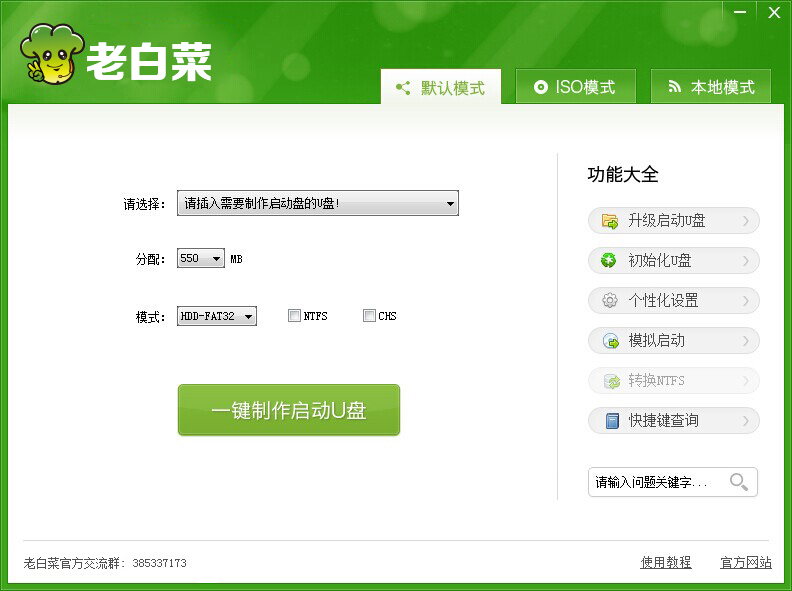
2.插入u盘等待老白菜u盘启动盘制作工具读取插入的u盘,然后点击“一键制作u盘启动盘”如下图所示
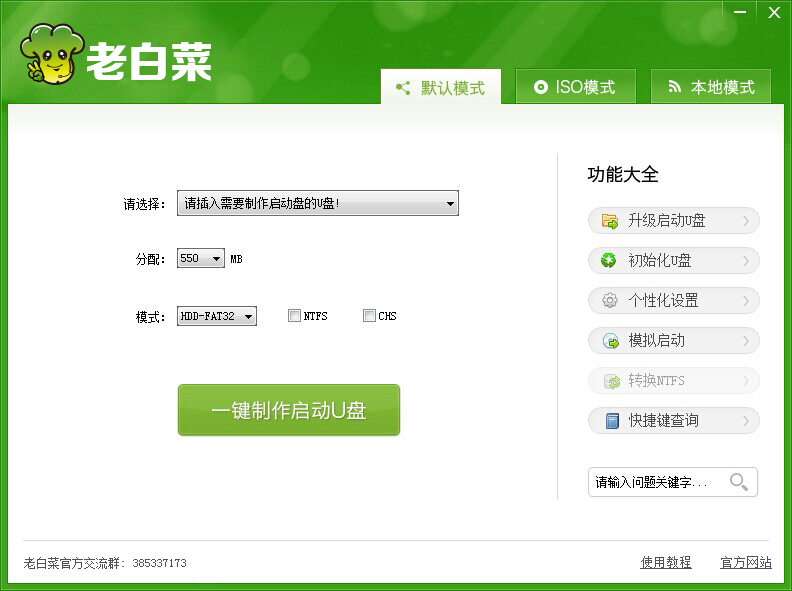
3.在工具弹窗警告:本操作将会删除u盘上的所有数据,且不可恢复中点击“确定”,进入下一步操作。如下图所示
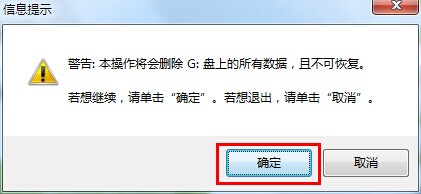
4.耐心等待老白菜u盘启动盘制作过程,制作过程避免中断制作或者是拔出u盘。如下图所示
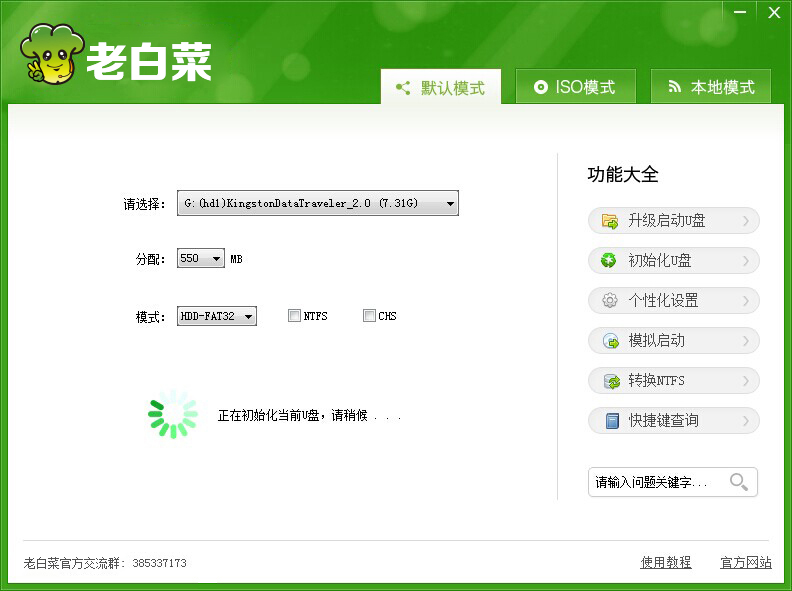
5.老白菜u盘启动盘制作完成,工具会弹出信息提示框,询问是否启用“电脑模拟器”测试u盘启动情况,点击“是(Y)”。如下图所示
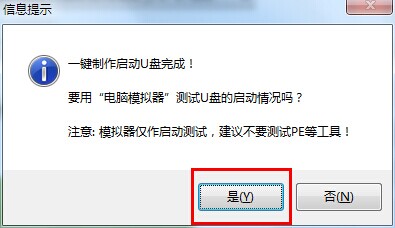
6.在开启的“电脑模拟器”测试u盘启动界面中,按ctrl+alt键释放鼠标。如下图所示
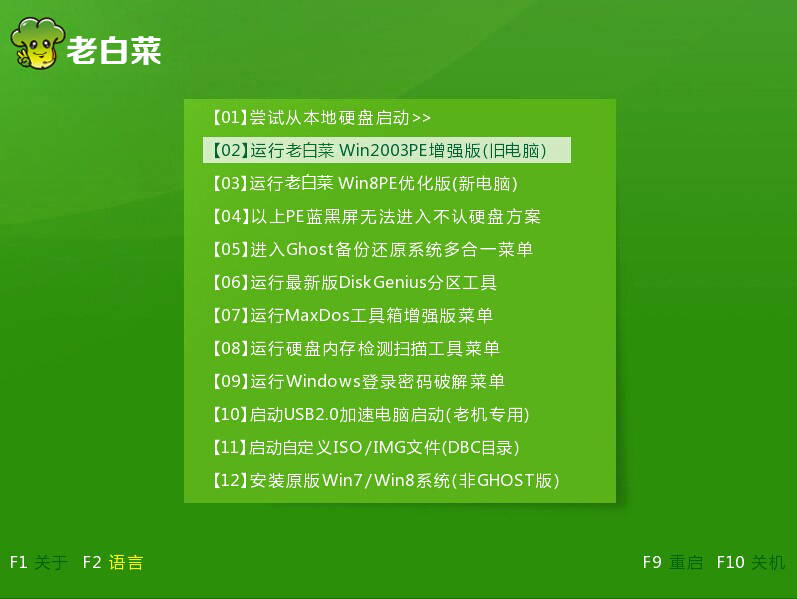
以上就是老白菜v7一键制作u盘启动盘使用教程,想要拥有强大的u盘启动盘,想要通过自己动手制作老白菜u盘启动盘的用户可以跟着以上的老白菜使用教程进行制作,希望以上的老白菜使用教程可以给大家带来更多的帮助。
推荐阅读
"机械革命Z3 Pro笔记本一键安装win11系统教程"
- 宏碁Acer 非凡 S3X笔记本重装win7系统教程 2022-08-07
- 惠普暗影精灵6 amd笔记本安装win10系统教程 2022-08-06
- 雷神IGER E1笔记本一键重装win11系统教程 2022-08-05
- 华为huawei MateBook 13 2020笔记本重装win10系统教程 2022-08-04
神舟战神S7-2021S5笔记本一键重装win7系统教程
- 惠普ProBook430笔记本一键安装win11系统教程 2022-08-02
- 微星尊爵Prestige 14 2020笔记本重装win7系统教程 2022-08-02
- 神舟战神G8-CU笔记本一键安装win10系统教程 2022-08-01
- 戴尔Vostro 15 7500笔记本一键安装win11系统教程 2022-07-31
老白菜下载
更多-
 老白菜怎样一键制作u盘启动盘
老白菜怎样一键制作u盘启动盘软件大小:358 MB
-
 老白菜超级u盘启动制作工具UEFI版7.3下载
老白菜超级u盘启动制作工具UEFI版7.3下载软件大小:490 MB
-
 老白菜一键u盘装ghost XP系统详细图文教程
老白菜一键u盘装ghost XP系统详细图文教程软件大小:358 MB
-
 老白菜装机工具在线安装工具下载
老白菜装机工具在线安装工具下载软件大小:3.03 MB










